Hur man enkelt lägger till videor till iPod nano
Hej, jag behöver hjälp med att lägga upp videor från min hemdator till min iPod nano. Det är en 5:e generationen. Filmerna är i .avi- och .wmv-format men mitt iTunes-bibliotek känner inte igen dem. Finns det en enda typ av filmtillägg som iPods kan ta eller kan du sätta någon typ på dem? Eller är det så att iPod bara spelar upp videor köpta via iTunes?
Musikspelaren som den är har iPod nano stöd för videouppspelning sedan iPod nano 3 släpptes. Om du gillar att titta på videor på iPod nano kan du stöta på problemet med hur du flyttar videor till iPod nano.
Faktiskt, förutom de köpta videorna från iTunes, kan du också lägga videor på iPod nano även när deras format är inkompatibla. För att göra det kan du prova Wondershare DrFoneTool – Telefonhanterare (iOS). Detta program gör att du enkelt kan lägga till många videor från PC till iPod nano utan iTunes. När videon har inkompatibla format, som AVI, FLV och WMA, hjälper det här programmet dig att konvertera dem till iPod nano-kompatibelt format – MP4. Dessutom kommer du aldrig att radera tidigare videor på din iPod nano när du lägger till nya videor till den. Det finns så många sätt att lägga till videor till iPod Nano, men det finns några sätt som gör att du enkelt och enkelt kan lägga in videor. Vi kommer att berätta om dessa sätt idag genom den här artikeln.
- Del 1. Bästa sättet att lägga till videor till iPod Nano
- Del 2. Lägg till videor till iPod Nano med iTunes
- Del 3. Lägg till videor till iPod Nano med ett synkroniseringssätt
- Del 4. Tips för att lägga till videor till iPod Nano
Del 1. Bästa sättet att lägga till videor till iPod Nano
Wonders DrFoneTool – Telefonhanterare (iOS) är tillgängligt för användare av iPod Nano och andra iOS-enheter för att lägga till musik eller videor eller andra objekt inklusive kontakter, videor, musik, meddelanden, podcaster och ljudböcker utan ansträngning. Wondershare DrFoneTool – Phone Manager (iOS) låter dig lägga till videor till iPod Nano utan ansträngning. DrFoneTool – Phone Manager (iOS) stöder alla iOS-enheter och Android-enheter också så att du kan använda vilken enhet som helst med DrFoneTool – Phone Manager (iOS) utan någon enhetsbegränsning. Detta är det bästa tillgängliga alternativet för iTunes som gör det möjligt för användare att göra fler övningar med iOS-enheter än jämfört med iTunes.

DrFoneTool – Telefonhanterare (iOS)
Överför videor från dator till iPod/iPhone/iPad utan iTunes
- Överför, hantera, exportera/importera din musik, foton, videor, kontakter, SMS, appar etc.
- Säkerhetskopiera din musik, foton, videor, kontakter, SMS, appar etc. till datorn och återställ dem enkelt.
- Överför musik, foton, videor, kontakter, meddelanden etc från en smartphone till en annan.
- Överför mediefiler mellan iOS-enheter och iTunes.
- Stöd alla iPhone-, iPad- och iPod touch-modeller med alla iOS-versioner.
Hur man lägger till videor till iPod Nano utan ansträngning
Steg 1 Besök DrFoneTool – Phone Manager (iOS) officiella webbplats och ladda ner den till din dator eller mac för att börja lägga till videor till iPod Nano. Installera det och starta det, du kommer att se gränssnittet för DrFoneTool – Phone Manager (iOS) nu.

Steg 2 Nu måste du ansluta din iPod Nano till datorn med en USB-kabel och sedan visar DrFoneTool – Phone Manager (iOS) din anslutna iPod framför din som bilden nedan.

Steg 3 När din iPod är ansluten måste du gå till fliken Videos som finns på toppen och klicka sedan på Musikvideor. Det kommer att visa alla tidigare tillgängliga videor nu. klicka på knappen ‘Lägg till’ nu och välj ‘Lägg till fil’ eller ‘Lägg till mapp’.
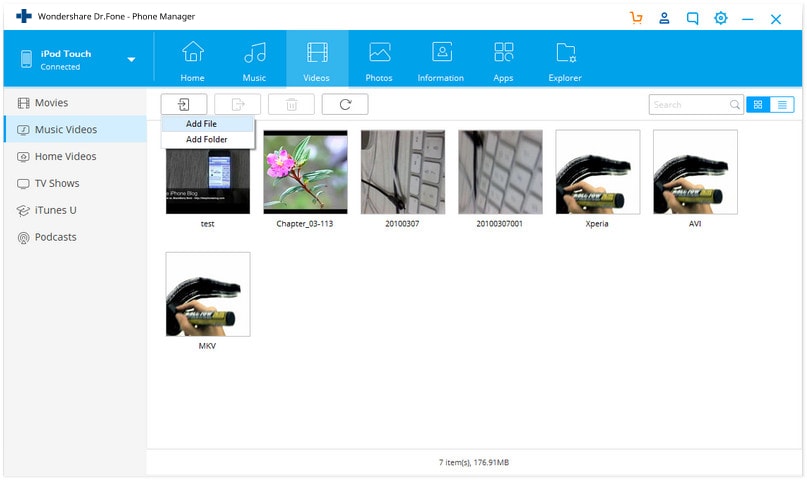
Steg 4 När du klickar på Lägg till fil eller Lägg till mapp kommer den att be dig att bläddra bland dina videor i nästa popup-fönster. Bläddra bland dina videor nu klicka äntligen på Öppna-knappen. Om ditt videoformat inte stöds av iPod Nano kommer det att be dig konvertera videoformatet, klicka på Ja. Efter att ha konverterat videoformat kommer den automatiskt att lägga till videor till iPod Nano.
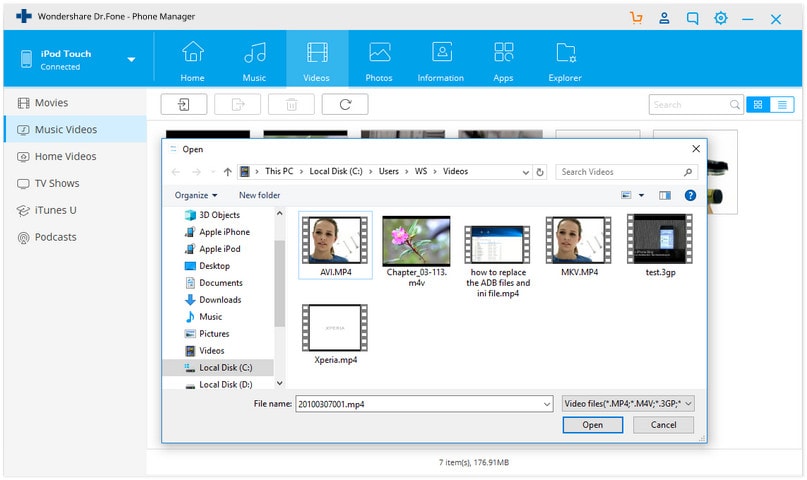
Del 2. Lägg till videor till iPod Nano med iTunes
iTunes gör det också möjligt för användare att lägga till videor till iPod Nano direkt med själva iTunes-gränssnittet. Men när du lägger till videor med iTunes är det en liten lång process och det tar tid att du behöver anstränga dig mycket för att lägga till videor med iTunes. Du kan inte göra det utan ansträngning. Först och främst att iTunes inte kan konvertera dina videor till iPod-stödda format automatiskt, du måste ladda ner en annan programvara för att göra det. När du har video i det format som stöds av iPod Nano kan du följa dessa steg för att lägga till videor till iPod Nano.
Steg 1 Gå till din dator och starta iTunes på den. När den har startat anslut din iPod till datorn. Innan du startar processen har din musik kontrollerat manuellt hantera musik och videor i sammanfattningssektionen på din iPod. Välj filmer härifrån på visningsfliken i iTunes.
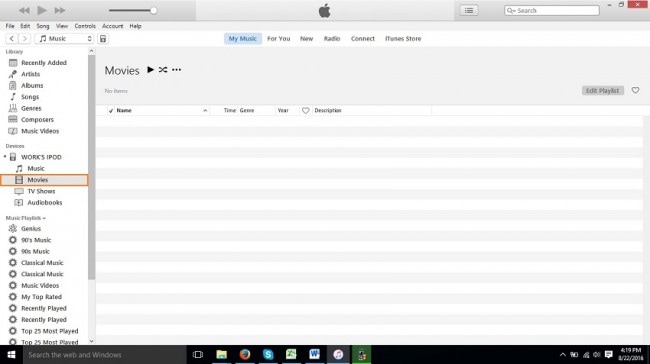
Steg 2 När du kan se filmbiblioteket. Gå till mappen på din dator där din video är tillgänglig och som du vill lägga till på din iPod för att titta på den. När du är där i din mapp, dra den här videon och släpp den på fliken iPod-filmer.
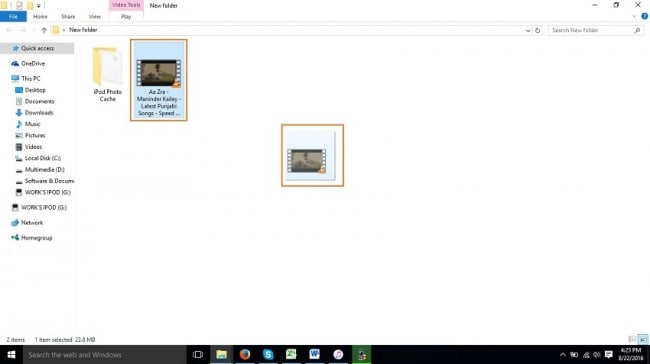
Steg 3 När du har släppt din video till filmer på din iPod, kommer den att börja lägga till dina videor till din filmsektion som bilden nedan, det kommer att visa dig ett litet tidstecken.
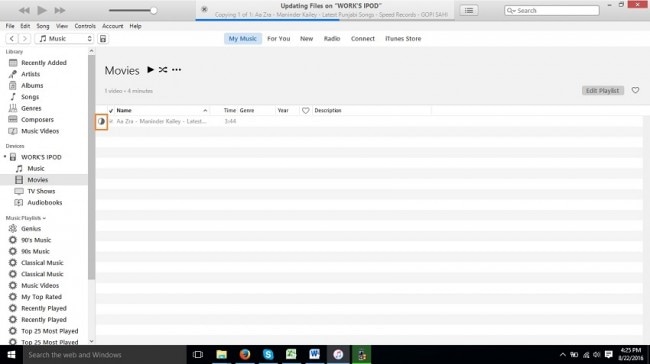
Steg 4 När det lilla tidstecknet har slutförts och konverterats till den blå färgen kommer din video att läggas till på din iPod. Nu kan du enkelt njuta av din video på din iPod.

Del 3. Lägg till videor till iPod Nano med ett synkroniseringssätt
Användare kan också lägga till videor till iPod Nano med synkroniseringssätt. På så sätt kan du överföra dina köpta och andra videor från iTunes-biblioteket till iPod Nano. För att lägga till videor till iPod Nano med synkroniseringssätt, följ stegen nedan för att göra det enkelt att lägga till videor med synkroniseringssätt.
Steg 1 Gå till iTunes på din dator och starta den. När du har startat din iTunes, anslut din iPod till din dator med en iPod USB-kabel. När du har anslutit din iPod till datorn måste du gå till fliken Sammanfattning. Klicka på iPod-formad enhet för att gå till sammanfattningsfliken.

Steg 2 Nu måste du lägga till videor till ditt iTunes-bibliotek för att lägga till video till din iPod. För att lägga till videor till ditt iTunes-bibliotek klicka på Arkiv > Lägg till fil i bibliotek.
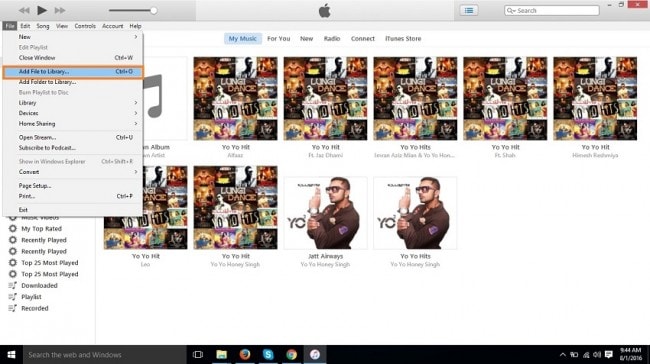
Steg 3 Efter att ha klickat på alternativet lägg till fil i biblioteket öppnas ett popupfönster som ber dig hitta videofilen. I det här fönstret letar du upp videofilen som du vill lägga till och klickar sedan på knappen Öppna.
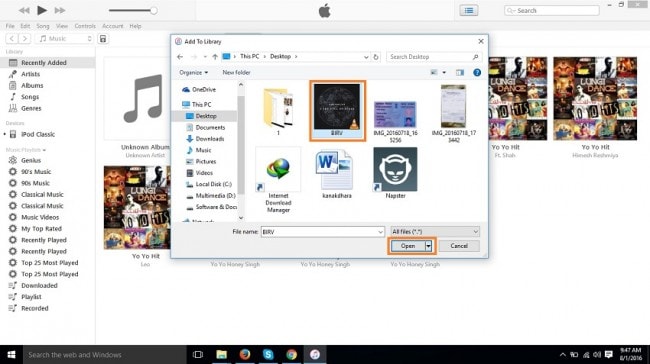
Steg 4 När du har klickat på öppna-knappen kommer din video att läggas till i ditt iTunes-bibliotek nu.
steg 5
Gå nu till iPod-sammanfattningssidan genom att klicka på iPod-ikonen och scrolla ner här och klicka på knappen Synkronisera för att synkronisera din iPod med ditt nuvarande iTunes-bibliotek.

steg 6
När du har klickat på synkroniseringsknappen kommer din video automatiskt att läggas till din iPod nu. så att du kan njuta av det när som helst var som helst nu.
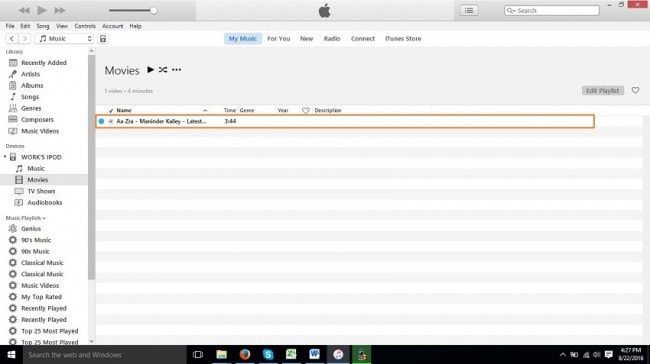
Del 4. Tips för att lägga till videor till iPod Nano
Tips #1 Kompatibla format
När du ska lägga till videor till iPod Nano med iTunes, är det första du ska tänka på att videon som du överför måste stödjas av iPod, eftersom iTunes inte konverterar videor automatiskt. Du måste konvertera dem manuellt innan du lägger till dem i iTunes.
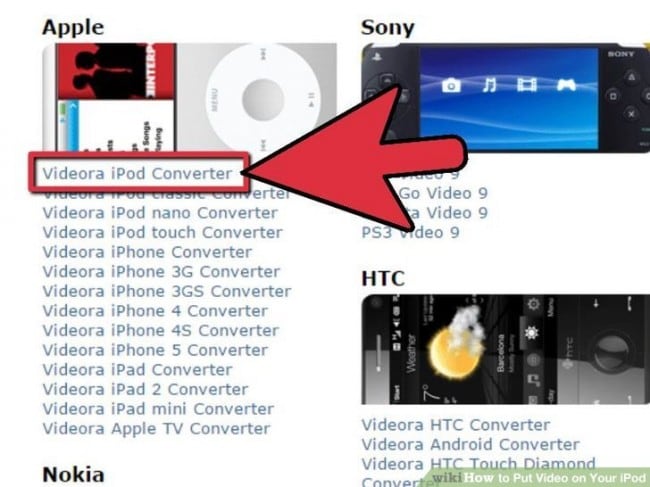
Tips #2 Bästa programvaran för att lägga till videor till iPod Nano
När du lägger till videor till iPod med iTunes måste du göra mycket ansträngningar istället för att använda programvara från tredje part som Wondershare DrFoneTool – Phone Manager (iOS). Wondershare DrFoneTool – Phone Manager (iOS) kan göra allt enkelt och automatiskt utan att använda någon annan programvara. Så du kan gå till Wondershare DrFoneTool – Phone Manager (iOS) istället för att använda iTunes. iTunes gör det möjligt för dig att lägga till musik manuellt, vilket tar tid och du måste vara en teknisk person innan du gör allt på din iPod Nano med iTunes.

Videohandledning: Hur man överför videor till iPod Nano med DrFoneTool – Telefonhanterare (iOS)
Senaste artiklarna

